Arquivos ZIP são extremamente úteis para agrupar e transferir grandes quantidades de arquivos de maneira eficiente. Contudo, ao se deparar com um arquivo ZIP recém-baixado, pode surgir a dúvida de como abri-lo. Embora a maioria dos sistemas operacionais atuais já inclua um software nativo para lidar com arquivos ZIP, caso ainda se sinta inseguro sobre como descompactá-los, não se preocupe. Assim como nossos guias sobre extrair arquivos ZIP no Chrome OS e descompactar arquivos em iPhones, apresentamos aqui um guia sobre como descompactar arquivos no Windows 11.
A seguir, exploraremos quatro métodos distintos para descompactar arquivos no Windows 11. É possível utilizar o Explorador de Arquivos integrado ou optar por uma ferramenta de terceiros para extrair o conteúdo de um arquivo ZIP. Além disso, o CMD também pode ser empregado para essa finalidade no Windows 11. Para instruções detalhadas, consulte a tabela abaixo e vá para a seção desejada.
1. Descompactando arquivos no Windows 11 com o Explorador de Arquivos
Descompactar arquivos e pastas no Windows 11 pode ser feito facilmente através do Explorador de Arquivos, o programa nativo do sistema. Não há necessidade de instalar programas externos como Winzip ou WinRAR. Veja como extrair o conteúdo de pastas no Windows 11:
1. Primeiramente, clique com o botão direito do mouse sobre o arquivo ZIP e selecione “Extrair tudo”. Alternativamente, você pode encontrar a mesma opção no menu superior.
2. Uma janela pop-up será exibida, permitindo que você escolha a pasta de destino. Recomenda-se manter a configuração padrão e clicar em “Extrair”. Isso fará com que o arquivo seja descompactado no mesmo local onde o arquivo ZIP está armazenado.
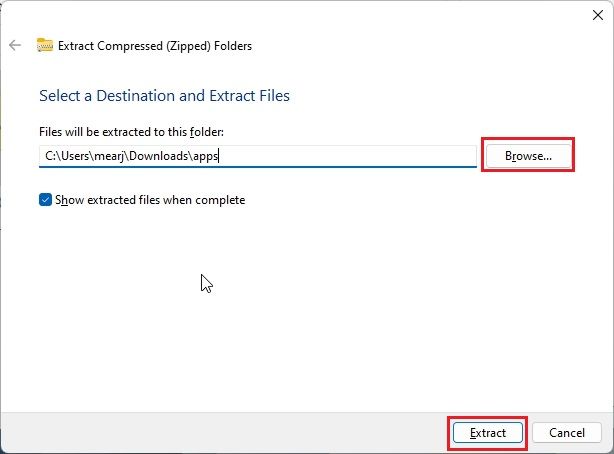
3. Pronto! O conteúdo descompactado estará disponível em uma pasta no mesmo local.
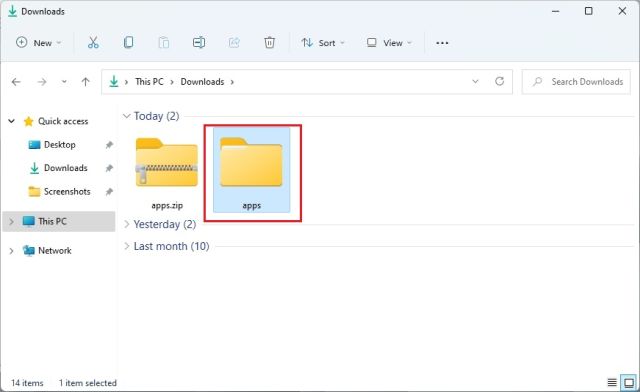
4. Se você deseja extrair arquivos específicos, clique duas vezes no arquivo ZIP para abri-lo. Selecione os arquivos desejados e copie-os como faria com arquivos comuns.
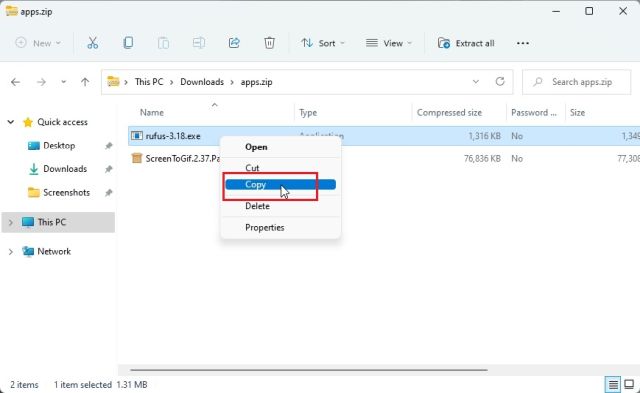
5. Crie uma nova pasta no mesmo local e cole os arquivos copiados. Desta forma, você extrai apenas os arquivos selecionados de um arquivo ZIP.
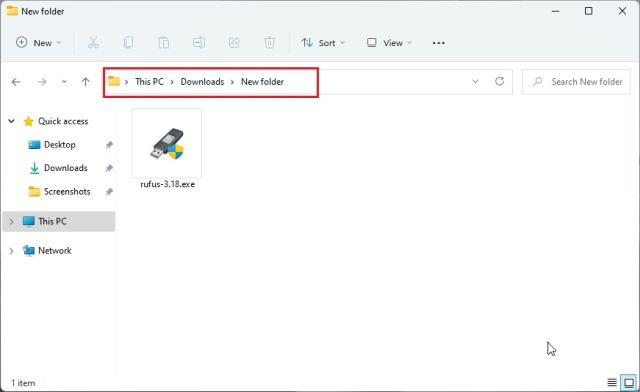
Criando um arquivo ZIP no Windows 11 com o Explorador de Arquivos
Para criar um arquivo ZIP no Windows 11 usando o Explorador de Arquivos, selecione um ou mais arquivos ou pastas, clique com o botão direito e escolha “Compactar para arquivo ZIP”.
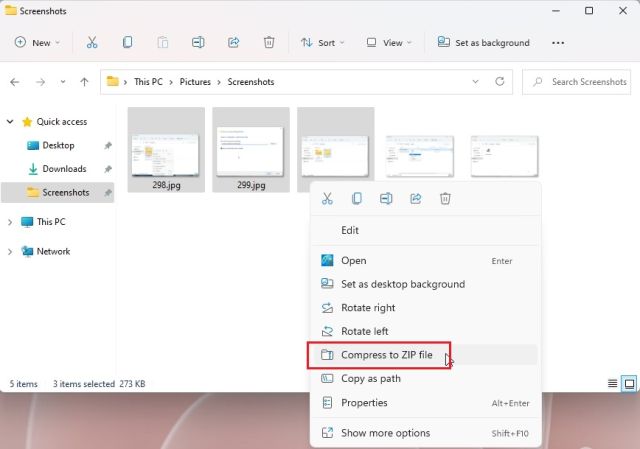
Um arquivo ZIP compactado será gerado no mesmo diretório. Você pode definir um nome para o arquivo e está pronto para usá-lo.
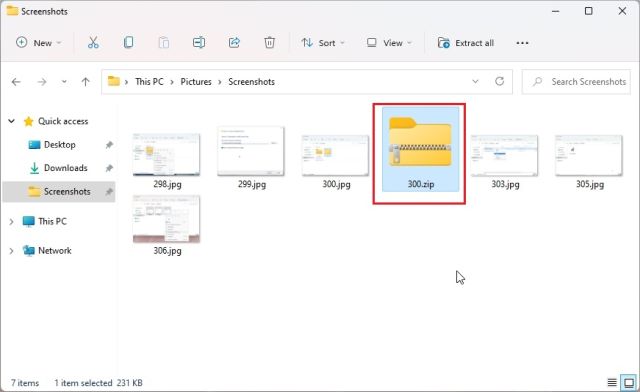
2. Descompactando arquivos no Windows 11 com o 7-Zip
Se você prefere uma ferramenta de terceiros, o 7-Zip é uma ótima opção para descompactar arquivos no Windows 11, superando outras alternativas como WinRAR e WinZip. É um software gratuito, de código aberto, sem pop-ups irritantes e com um excelente algoritmo de compactação. Por isso, o consideramos um dos melhores aplicativos para Windows 11. Veja como descompactar arquivos com o 7-Zip:
1. Baixe o 7-Zip aqui e instale-o em seu PC com Windows 11.
2. Clique com o botão direito sobre o arquivo ZIP e selecione “Mostrar mais opções“.
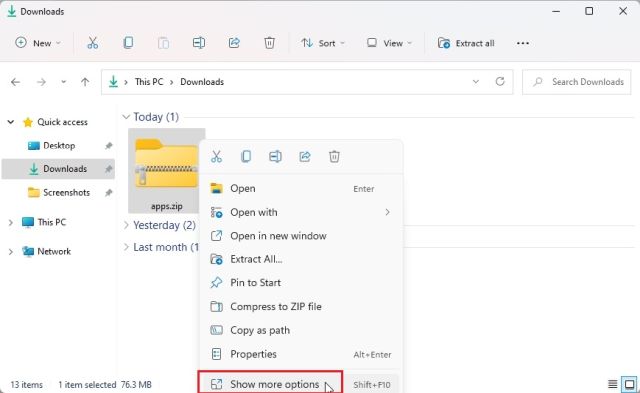
3. Escolha “7-Zip” e clique em “Extrair arquivos…”
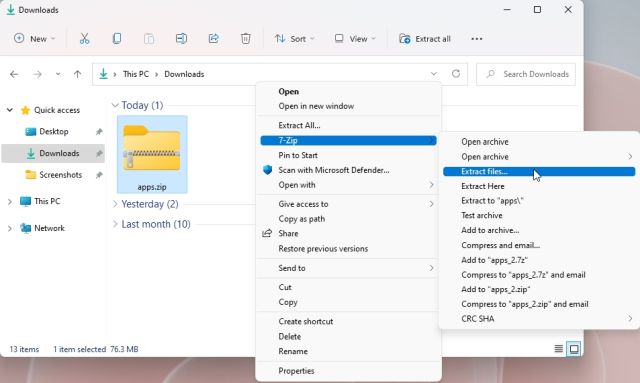
4. Selecione o diretório de destino clicando no menu de três pontos e clique em “OK“.
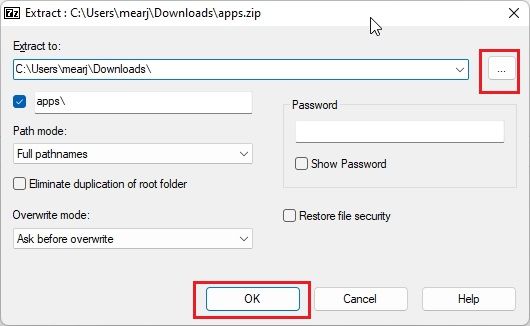
5. O conteúdo do arquivo ZIP será extraído para a pasta selecionada.
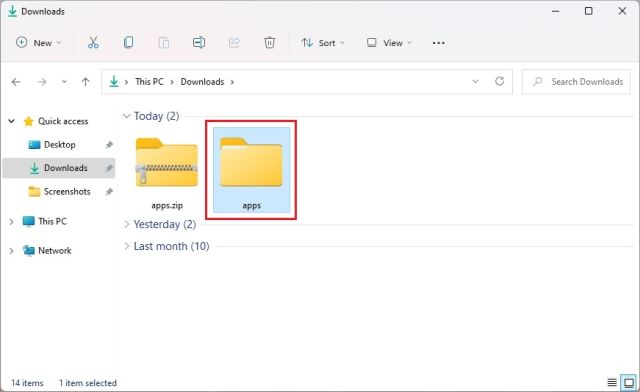
6. Para extrair apenas parte do conteúdo de um arquivo ZIP, clique com o botão direito, selecione “Mostrar mais opções” e vá em 7-Zip -> Abrir arquivo.
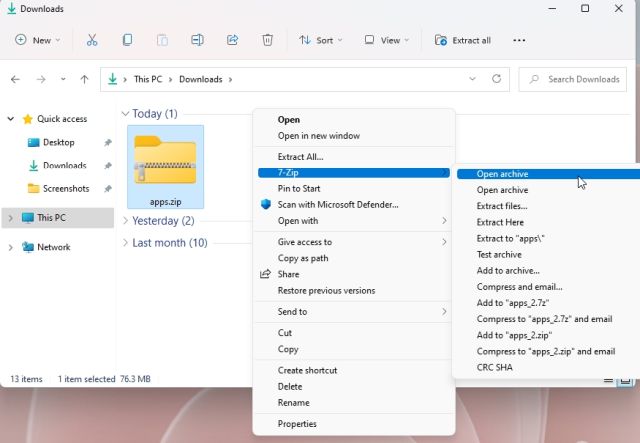
7. Após a abertura do 7-Zip, selecione os arquivos que deseja extrair e clique em “Extrair” na parte superior.
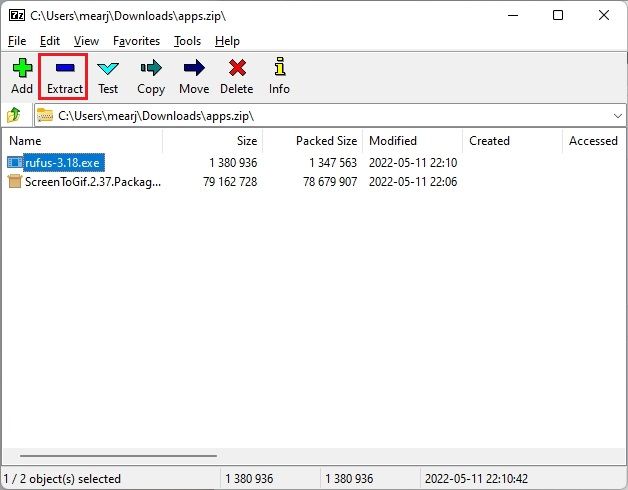
8. Na próxima janela, escolha o destino e clique em “OK”.
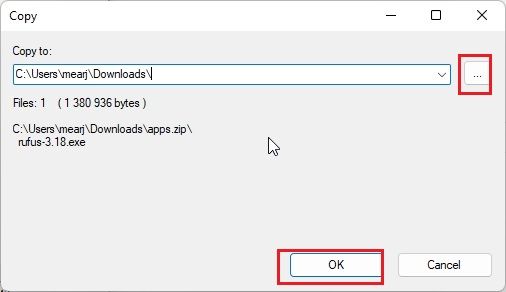
9. Os arquivos serão descompactados em uma pasta. Assim você utiliza o 7-Zip para descompactar arquivos no Windows 11.
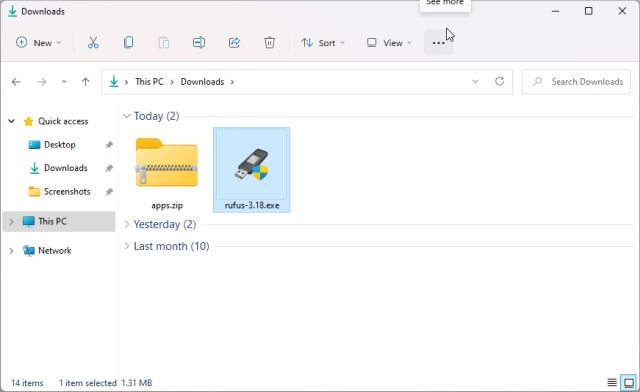
3. Descompactando arquivos no Windows 11 com o PowerShell
Além do Explorador de Arquivos e do 7-Zip, é possível utilizar o PowerShell para descompactar arquivos no Windows 11. Com um simples comando, você pode extrair o conteúdo de um arquivo ZIP. Veja como:
1. Pressione a tecla Windows e digite “powershell”. Clique em “Executar como administrador” no painel direito. Para sempre executar o PowerShell com privilégios de administrador, siga nosso guia.
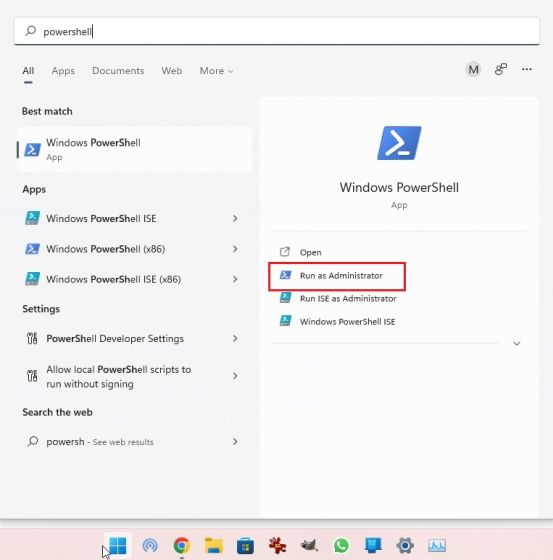
2. Clique com o botão direito no arquivo ZIP e selecione “Copiar como caminho”. O endereço completo do arquivo ZIP será copiado para a área de transferência.
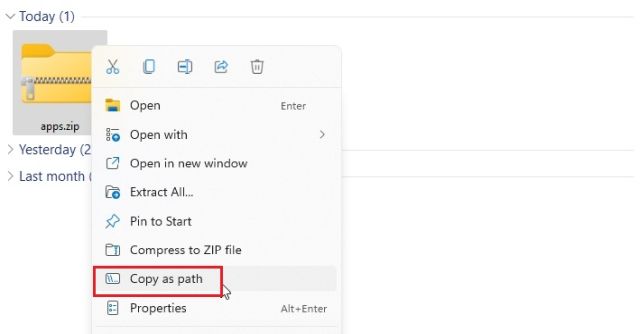
3. Para descompactar arquivos no Windows 11 usando o PowerShell, execute o comando abaixo. Substitua o texto “path of ZIP file” pelo caminho real que você copiou. Isso extrairá o conteúdo na unidade “C” dentro da pasta “Nova Pasta”. Você pode alterar a unidade e o nome da pasta conforme necessário.
Expand-Archive -Path "path of ZIP file" -DestinationPath "C:New Folder"
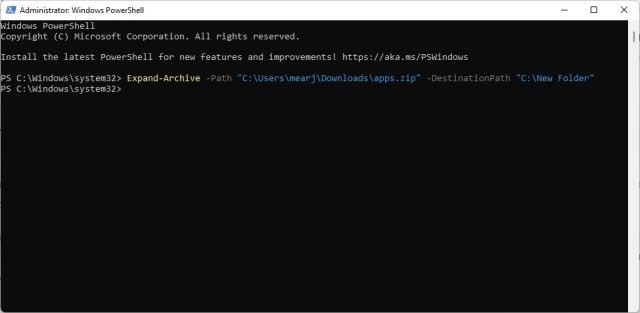
4. Acesse a unidade “C” e abra a pasta “Nova Pasta”. Lá você encontrará o conteúdo descompactado. Esta é a forma de descompactar arquivos no Windows 11 usando o PowerShell.
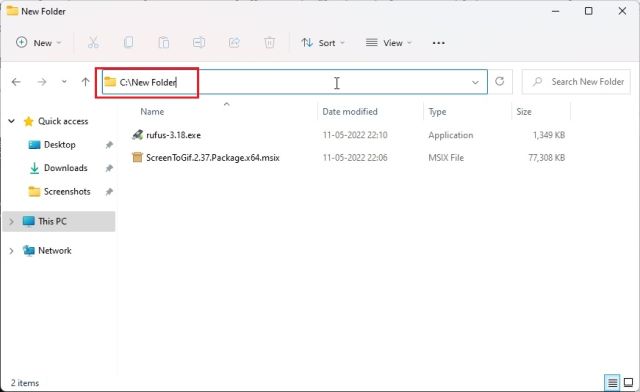
5. Para compactar uma pasta e criar um arquivo ZIP usando o PowerShell, utilize o seguinte comando. A sintaxe é semelhante à anterior. Substitua “path of the file or folder” pelo endereço do arquivo/pasta que você deseja compactar.
Compress-Archive -Path "path of the file or folder" -DestinationPath "C:compressed.zip"
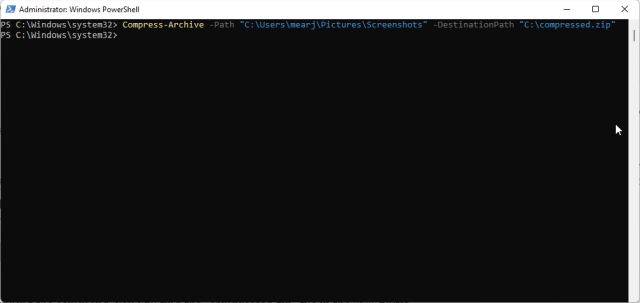
6. Após executar o comando, o arquivo “compressed.zip” será criado na unidade “C”.
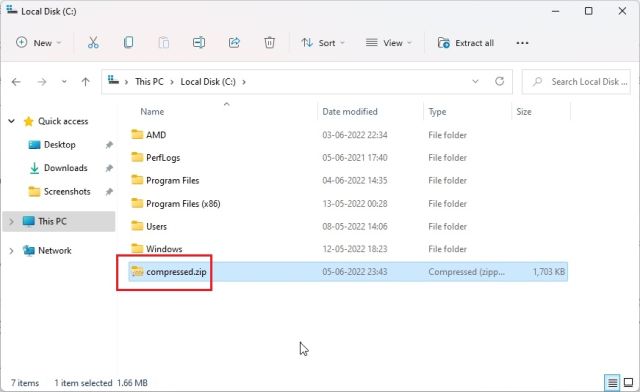
4. Descompactando arquivos no Windows 11 com o Prompt de Comando (CMD)
Finalmente, o Prompt de Comando pode ser utilizado para extrair arquivos ZIP no Windows 11. Assim como o PowerShell, o Prompt de Comando possui ferramentas para compactar e descompactar arquivos ZIP. Desde 2018, o Prompt de Comando incorpora a poderosa ferramenta de linha de comando TAR, permitindo descompactar arquivos de forma rápida, similar aos sistemas Linux. Veja como usar o TAR para extrair arquivos ZIP no Windows 11 usando o CMD.
1. Vá até a pasta onde o arquivo ZIP está localizado. Clique na barra de endereço, digite cmd e pressione Enter. O Prompt de Comando será aberto nessa mesma pasta.
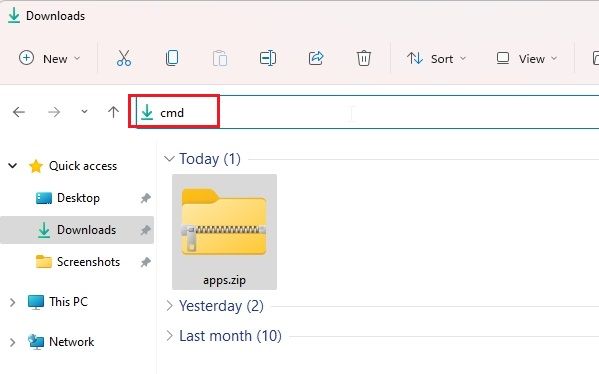
2. Execute o seguinte comando. Substitua “filename.zip” pelo nome do seu arquivo. Pressione Enter e o arquivo ZIP será descompactado na mesma pasta.
tar -xf filename.zip
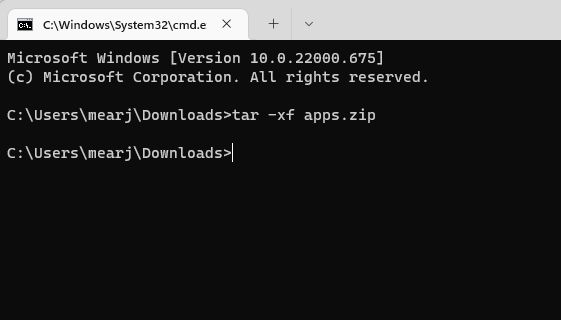
3. Como demonstrado, o CMD descompactou o arquivo ZIP no mesmo local.
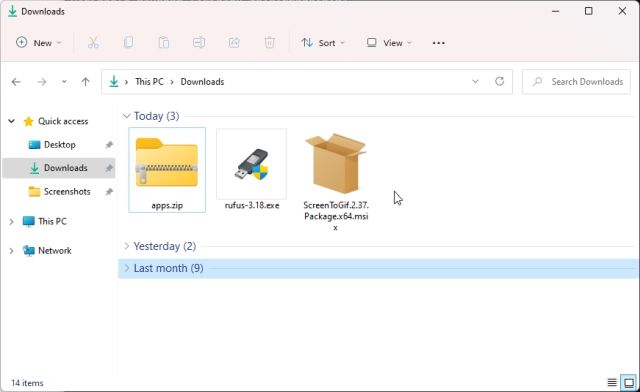
Extraia arquivos ZIP no Windows 11 com CMD, 7-Zip, Explorador de Arquivos e PowerShell
Esses quatro métodos possibilitam a extração de arquivos ZIP. Com o 7-Zip, você pode extrair arquivos RAR, 7Z, TAR, TGZ e diversos outros formatos compactados. Para usuários mais técnicos, o Prompt de Comando oferece o TAR. Esperamos que este guia tenha sido útil. Se você tiver interesse em visualizar senhas de Wi-Fi no Windows 11, consulte nosso guia relacionado. Se procura o local da pasta de inicialização do Windows 11 para adicionar seus programas favoritos, temos um guia para você também. Caso tenha alguma pergunta, deixe um comentário abaixo.